Úvod
Dnes vám představím PhotoFlare, což je výkonný, ale jednoduchý nástroj pro úpravu obrázků. PhotoFlare je vyvinut pomocí nejnovějších knihoven C++ 17. Je poháněn QT Frameworkem a předčí veškerý ostatní software. Nejen, že je PhotoFlare lehký, ale také nese super výkon. Spotřebovává méně paměti a odvádí skvělou práci.
V tomto tutoriálu zdůrazním, jak nainstalovat PhotoFlare na systém Ubuntu 20.04 LTS.
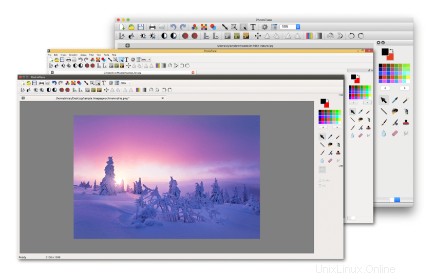
Krok 1. Nainstalujte PhotoFlare na Ubuntu
PhotoFlare nevyžaduje žádné pevné závislosti, proto je jednoduchá instalace na Ubuntu. Pokud knihovny QT ještě nejsou nainstalovány, může se celková velikost stahování zdát větší než obvykle.
Nejprve bych navrhl aktualizaci systémových úložišť. Spusťte následující příkaz pro aktualizaci systémových úložišť.
$ sudo apt update
Nyní je váš počítač připraven k instalaci PhotoFlare. Spusťte následující příkaz a nainstalujte PhotoFlare do vašeho Ubuntu 20.04 LTS.
$ sudo apt install -y photoflare

Potvrďte, že PhotoFlare byl úspěšně nainstalován pomocí následujícího příkazu:
$ photoflare --version
Není to však nutné.
Krok 2. Kde je PhotoFlare?
PhotoFlare najdete po instalaci jak na systémovém panelu, tak na příkazovém řádku.
Chcete-li získat přístup k aplikaci PhotoFlare, budete muset zkontrolovat složku grafiky nebo prohledat systémový panel. Bude to vypadat jako něco níže:
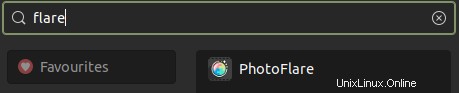
Chcete-li k němu přistupovat z příkazového řádku, jednoduše vyvolejte příkaz photoflare, jak je uvedeno níže, abyste mohli použít software.
$ photoflare
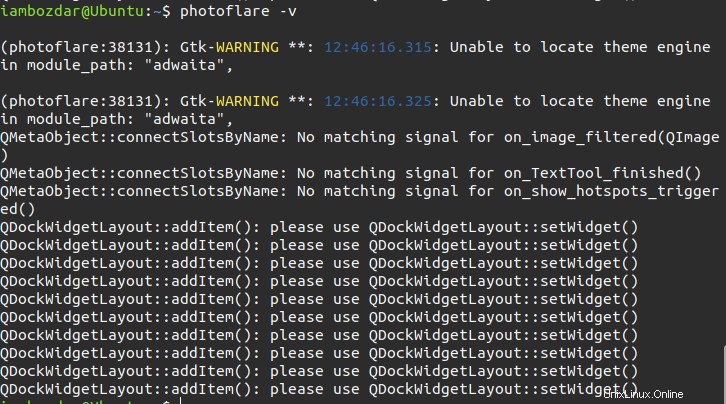
Vždy je k dispozici jedna možnost přístupu k libovolnému softwaru na libovolném operačním systému. To znamená podívat se na systémový panel, jak je znázorněno na výše uvedeném snímku obrazovky.
Krok 3. Spusťte aplikaci PhotoFlare
V tomto tutoriálu spustím PhotoFlare ze systémového dashboardu. Přejdu na řídicí panel a prohledám software, jak je znázorněno v předchozím kroku, a stisknu Enter.
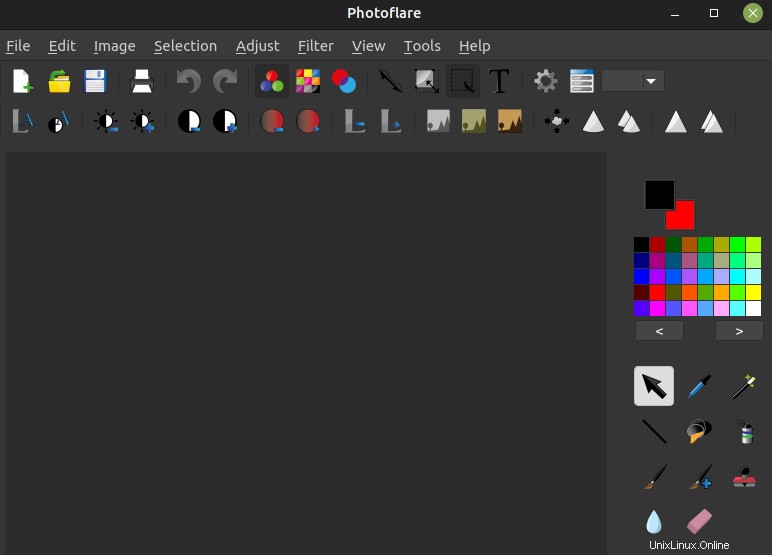
Krok 4. Odeberte PhotoFlare
Odstranění PhotoFlare je také jednoduché. Nevyžaduje žádné zvláštní úsilí. Na Ubuntu 20.04 LTS stačí vyvolat následující příkaz a ten provede čisté odstranění balíčků PhotoFlare.
$ sudo apt remove photoflare
Tím se odstraní světelné záblesky a související knihovny, jak je uvedeno níže.

Závěr
PhotoFlare není pouze nástroj pro úpravu fotografií. Je to také vynikající prohlížeč fotografií. Dokáže si poradit s velkým množstvím rozšíření obrázků. Zabere to velmi málo paměti a úpravy fotografií jsou také bezproblémové. Tyto funkce by vám prospěly při úpravě fotografií.